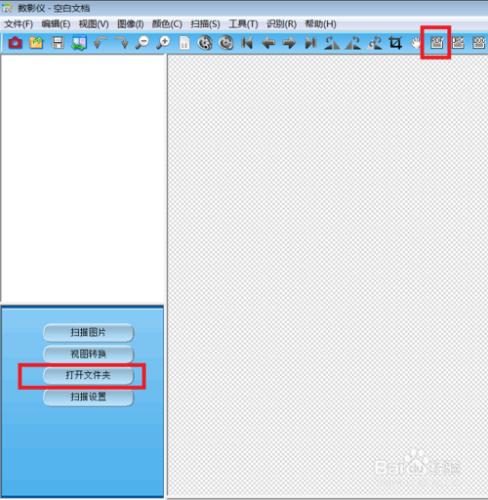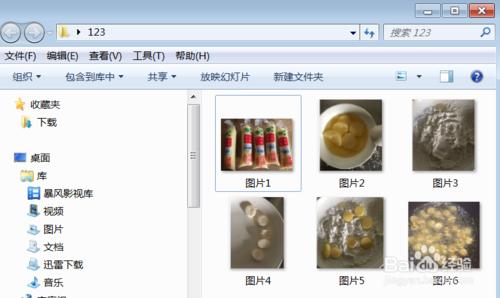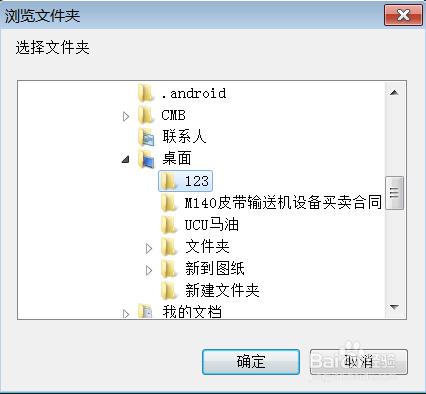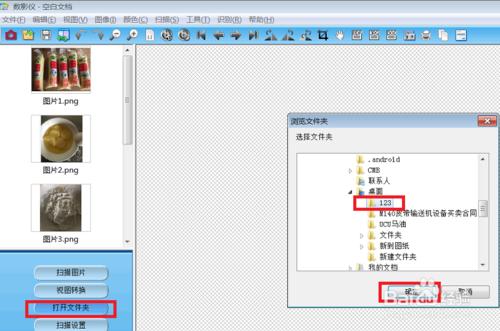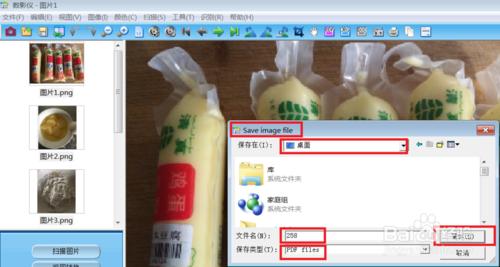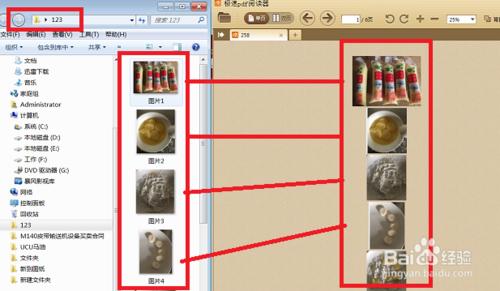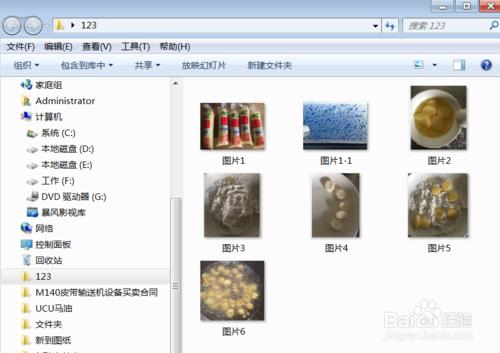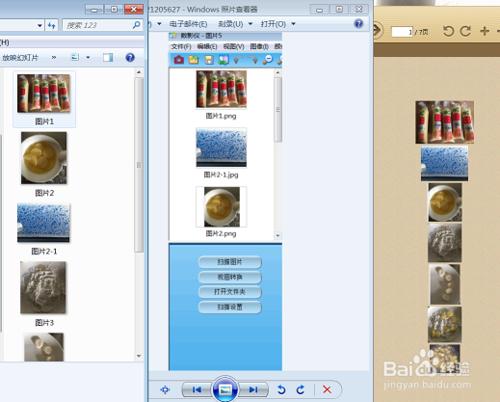在辦公中會遇到各式各樣的問題,如何快速的解決問題不僅需要聰明的智慧也需要強大的軟體支援,比如解決把圖片轉換成PDF。
工具/原料
鼎易數影儀軟體
圖片
方法/步驟
這個轉換功能是把你需要的所有的圖片轉換到一個PDF中的哦,不是一張圖片轉換成一個PDF。我們掃描好的圖片格式按照正確的順序排列好,放在一個資料夾中比如資料夾123,下載一個鼎易數影儀的安裝包,安裝成功後備用。最重要的是完全免費的哦。
開啟數影儀軟體,左下角有“開啟資料夾”的按鈕,右上角有“PDF”,“JPG”,“DOC”按鈕。“PDF”這個按鈕會解決你的大問題的哦。千萬不要太激動哦。
點選“開啟檔案”按鈕,選中你需要變成PDF的資料夾比如“資料夾123”選中你需要的所有圖片,新增到軟體中---選中軟體中的一張圖片圖片----按住CTRL+A選中全部圖片----點選軟體中右上角“PDF”圖示-----選擇你儲存PDF的目標位置,比如桌面-----確定,PDF檔案就成功啦。這裡要注意的是,如果根據圖片的質量和數量,生成PDF格式的速度就有差異,如果圖片質量高而且圖片在100張以上生成的速度可能會慢一點大概在1分鐘左右。這同時也根據你電腦速度的快慢,如果電腦的處理速度夠快的話,即使是處理高質量的圖片軟體速度也是很快的哦,如果電腦速度太慢而且又需要處理大量的圖片轉換就特別建議選擇速度快的臺式電腦哦,這樣會節省大量的時間的哦。
這裡要注意的是,如果根據圖片的質量和數量,生成PDF格式的速度就有差異,如果圖片質量高而且圖片在100張以上生成的速度可能會慢一點大概在1分鐘左右。這同時也根據你電腦速度的快慢,如果電腦的處理速度夠快的話,即使是處理高質量的圖片軟體速度也是很快的哦,如果電腦速度太慢而且又需要處理大量的圖片轉換就特別建議選擇速度快的臺式電腦哦,這樣會節省大量的時間的哦。
如果圖片順序已定,但是需要另外插入新的圖片,而且又不能打亂原來的順序,這裡有個非常簡單的小竅門,把新插入的圖片命名新增一個字尾就可以了。這個順序以數影儀軟體裡圖片的排序為準來調整圖片的字尾名哦。比如原本圖片的命名為圖片1,圖片2,圖片3等等,而新圖片需要新增到第二個位置,同時保證圖片2,圖片3的位置不能亂,這時就把新圖片重新命名為圖片2-1.順序就變為你想要的順序,生成的PDF也是你想要的順序而不會變的哦。